پرینت اسپولر چیست و چگونه میتوان آن را متوقف کرد؟

یادداشت ویراستار: این مطلب در مرداد 1400 توسط کارشناسان پرینتر و ماشینهای اداری فالنیک، بررسی و تایید شده است.
شاید شما هم در زمان پرینت گرفتن با پیغام Print Spooler Service روبهرو شده و پرینتر شما از کار افتاده باشد. در این مطلب با قابلیت پرینت اسپولر آشنا شده و نحوه غیر فعال سازی Print Spooler را به شما آموزش میدهیم تا بتوانید مشکلات ناشی از این قابلیت را خودتان برطرف کنید. درصورت تمایل نیز میتوانید برای رفع خطاهای پرینتر خود از خدمات فالنیک استفاده کنید.
فهرست محتوا
قابلیت Print Spooler چاپگر چیست؟
معمولا در شرکتها پرینتر از طریق شبکه به چند کامپیوتر وصل میشود. در نتیجه کاربران روزانه سندهای مختلفی را برای چاپ به پرینتر ارسال میکنند. این اسناد باید از طریق سیستمی مدیریت یا اولویتبندی و حذف شود. پرینت اسپولر وظیفه این مدیریت را بر عهده دارد تا کاربران بتوانند روی پرینتر خود کنترل بیشتری داشته باشند.
حل مشکلات Print Spooler
چنانچه سرویس اسپولر فعال نباشد یا با مشکلی داشته باشد، پرینتر فرمان چاپ را از کامپیوتر دریافت نمیکند. فعال نبودن Print Spooler ممکن است به دلیل خرابی درایور یا اجرای همزمان چند نرم افزار در کامپیوتر به وجود آمده باشد.
در ادامه راه حل برطرف کردن مشکلات پرینت اسپولر را توضیح میدهیم.
چگونه به پرینت اسپولر دسترسی پیدا کنیم؟
تا اینجا درباره پرینت اسپولر و وظایف آن صحبت کردیم. برای فعال سازی یا متوقف کردن Print Spooler باید به پنجره پرینت اسپولر دسترسی پیدا کنید. راههای مختلفی برای دسترسی به این پنجره وجود دارد که در ادامه به آنها اشاره شده است:
مسیر اول دسترسی به Print Spooler
- از طریق دکمههای ترکیبی Windows + R پنجرهRun را باز کنید.
- پس از وارد کردن عبارتmsc در قسمت Open و کلید Ok را بزنید.
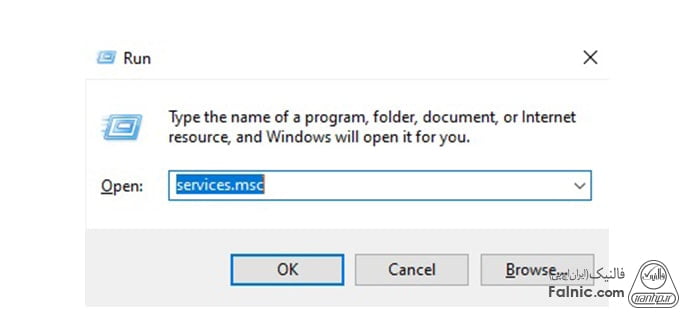
از طریق عبارت کدهای مختلف در پنجره Run میتوانید به قسمتهای مختلف دسترسی پیدا کنید.
- در پنجره Services گزینه Print Spooler را مشاهده میکنید.
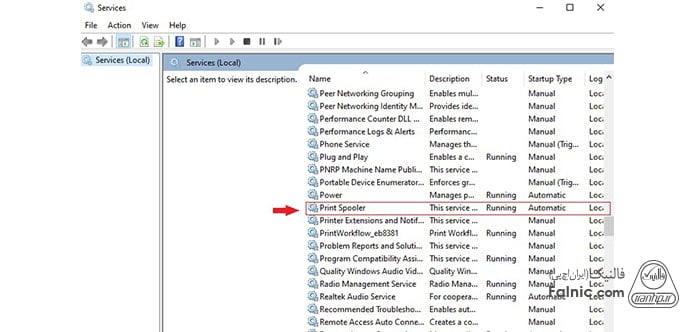
برای مشاهده پرینت اسپولر بایدبه قسمت کلماتی که با حرف p شروع میشوند، بروید.
مسیر دوم دسترسی به Print Spooler
- از طریق استارت ویندوز وارد پنجره Control Panelشوید.
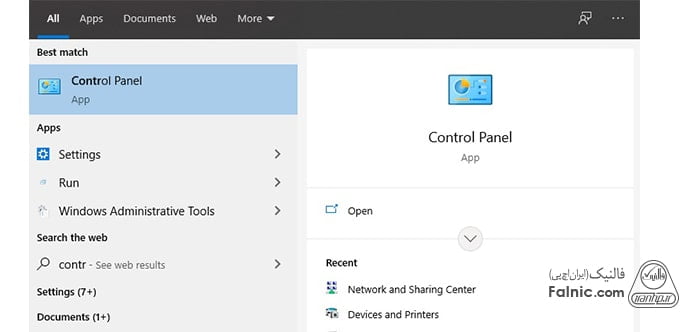
برای دسترسی به کنترل پنل راههای مختلفی وجود دارد، که سادهترین آنها استارت است.
- در صفحه باز شده روی عبارت Administrative Tools کلیک کنید.
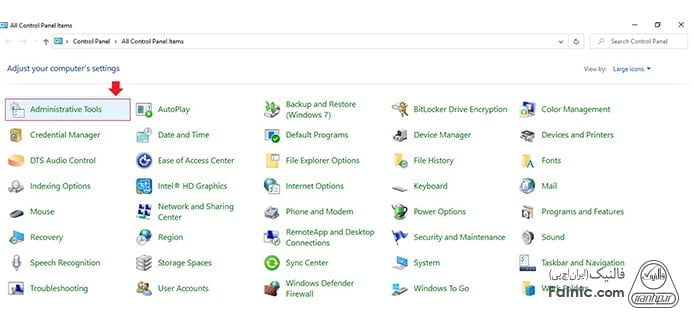
دسترسی و تنظیمات بخشهای مختلف را باید از طریق کنترل پنل انجام دهید.
- در پنجره جدید که نمایش داده میشود باید گزینهServices انتخاب کنید.
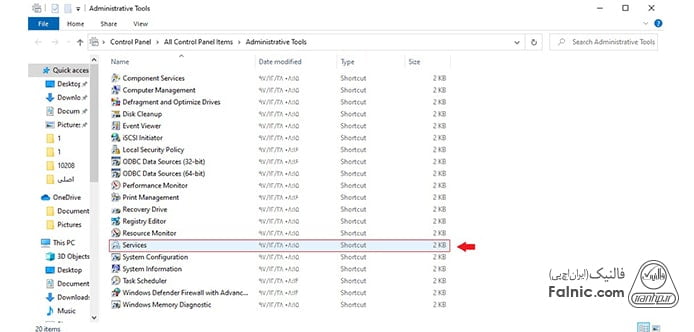
دسترسیهای مختلفی در پنجره Administrative Tools وجود دارد که بر حسب نیاز میتوانید گزینه مرتبط را انتخاب کنید.
- در صفحه نمایش داده شده گزینه Print Spooler قابل مشاهده است.
پرینت اسپولر باعث میشود کاربران بتوانند روی پرینتر کنترل بیشتری داشته باشند و به راحتی اسناد را مدیریت کنند.
چگونه پرینت اسپولر را متوقف کنیم؟
برای متوقف کردن پرینت اسپولر باید ابتدا پنجره Print Spooler را باز کرده و آن را Stop کنید. همچنین اگر میخواهید Print Spoolerرا فعال کنید باید بعد از توقف پرینت اسپولر روی گزینه Start بزنید.
مسیر اول متوقف کردن پرینت اسپولر چاپگر
- پس از باز کردن پنجره Services و روی گزینه Print Spooler دوبار کلیک کنید.
- در لیست سمت چپ گزینه Stop را بزنید.
- اگر قصد فعالسازی پرینت اسپولر را دارید، دوباره گزینه Start را بزنید.
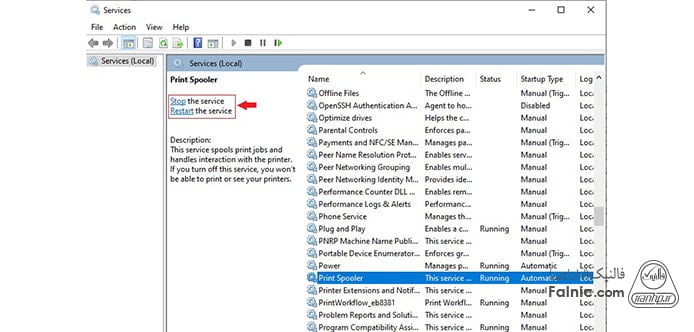
سادهترین راه غیرفعال کردن پرینت اسپولر استفاده از منوی سمت چپ است.
مسیر دوم متوقف کردن پرینت اسپولر چاپگر
- در صفحه Services روی گزینه Print Spooler کلیک راست کنید.
- با انتخاب گزینه Properties وارد پنجره Print Spooler Properties میشوید.
- در فهرست ظاهر شده تب General و قسمت Service Status گزینه Stop را انتخاب کنید.
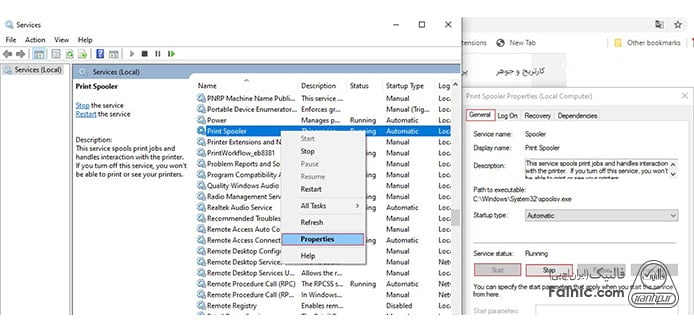
در صورت تمایل به فعالسازی باید دوباره Start را انتخاب کنید.
- با زدن دکمه Ok و Apply ، Print Spoolerغیر فعال میشود.
چگونه مشکلات Print Spooler را حل کنیم؟
اگر مشکل پرینت اسپولر از راه غیر فعالکردن آن برطرف نشد، میتوانید اقدامات زیر را انجام دهید:
- پنجره Print Spooler Properties طبق روشهای بالا باز کنید.
- در تب General قسمتStartup Type را رویAutomatic تنظیم کنید.
- در تب LogOn تیک عبارت Allow interaction with desktop را بزنید.
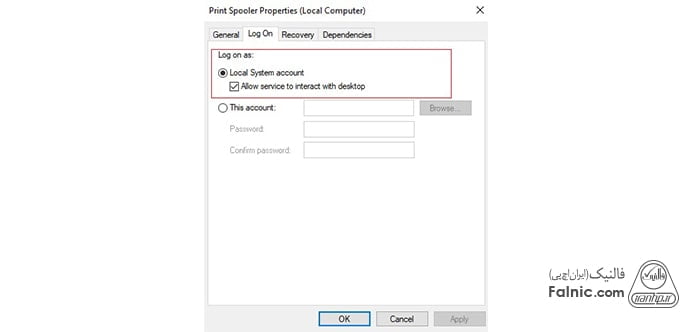
گزینههای موجود برای فعال سازی دسترسیهای تب LogOn
- در تب Recovery اطلاعات را مانند تصویر زیر وارد کنید.
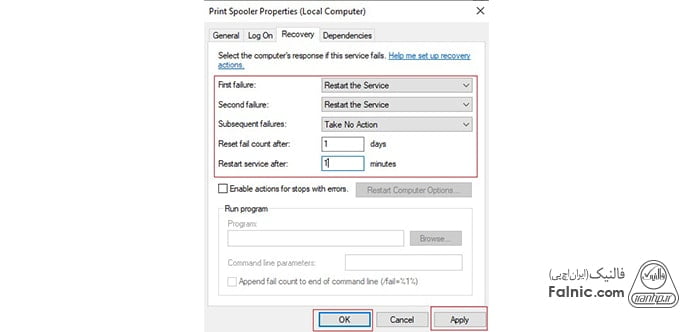
برای اعمال شدن تغییرات باید در هر مرحله Ok و Apply را بزنید.
- کامپیوتر را ریستارت کرده و مجدد وضعیت پرینت گرفتن، چاپگر را بررسی کنید.
- اگر مشکل همچنان وجود دارد باید تبDependencies از پنجره Print Spooler Properties را باز کنید.
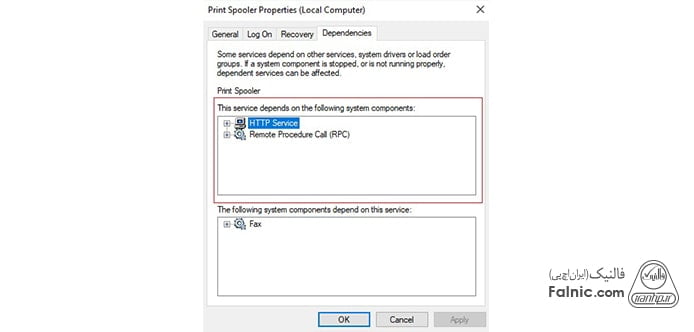
کافیست برای حل مشکل قسمت مشخص شده در تصویر را مشاهده کنید.
- نام یکی از سرویسهای قسمت This service depends on the following را در صفحه Services سرچ کنید.
- بعد از مشاهده آن سرویس را Start کرده و مجدد تنظیمات تبGeneral را انجام دهید.
در این مطلب سعی کردیم کلیه مطالب مرتبط با پرینت اسپولر را آموزش دهیم تا برای همیشه از مشکلات ناشی از این سرویس خلاص شوید. درصورتیکه پرینتر شما دچار مشکلات نرم افزاری یا سخت افزاری شده و امکان رفع آن را ندارید؛ میتوانید درخواست تعمیر پرینتر یا شارژ کارتریج خود را در سایت ثبت کنید تا تعمیرکاران پرینتر ما در کوتاهترین زمان ایراد را برطرف کنند.
خلاصه این مقاله
سرویس Print Spooler مسئول مدیریت دستورات چاپ است و اختلال در آن پرینتر را از کار میاندازد. برای رفع مشکل، ابتدا از طریق `services.msc` (در پنجره Run) یا بخش Services در Control Panel، "Print Spooler" را بیابید. روی آن راست کلیک کرده و Properties را انتخاب کنید. در پنجره باز شده، سرویس را با "Stop" متوقف و سپس با "Start" راهاندازی مجدد کنید. اگر مشکل حل نشد، مراحل زیر را انجام دهید: 1. در تب General، "Startup Type" را روی "Automatic" تنظیم کنید. 2. در تب LogOn، "Allow interaction with desktop" را فعال نمایید. 3. در تب Recovery، گزینههای خطا را روی "Restart the Service" قرار دهید. 4. تغییرات را اعمال و کامپیوتر را ریستارت کنید. در صورت ادامه مشکل، به تب Dependencies بروید. سرویسهای وابسته به Print Spooler را راهاندازی کرده و سپس تنظیمات تب General آن را مجدداً بررسی و اعمال کنید.









